PPT设置在展台浏览的方法
2023-06-05 14:52:34作者:极光下载站
很多小伙伴在编辑演示文稿时都会选择使用PPT程序,因为PPT中的功能十分的丰富,插入工具可以帮助我们在幻灯片中插入图片、图表、形状等各种内容,动画工具可以帮助我们在幻灯片中插入动画效果,让幻灯片拥有更好的播放效果。在编辑演示文稿的过程中,我们还可以对演示文稿的放映方式进行设置。在PPT中,我们打开幻灯片放映子工具栏中的设置幻灯片放映工具,然后在弹框中就能看到三种放映类型,点击选择自己需要的一种,例如“在展台浏览”选项,最后点击确定即可。有的小伙伴可能不清楚具体的操作方法,接下来小编就来和大家分享一下PPT设置在展台浏览的方法。
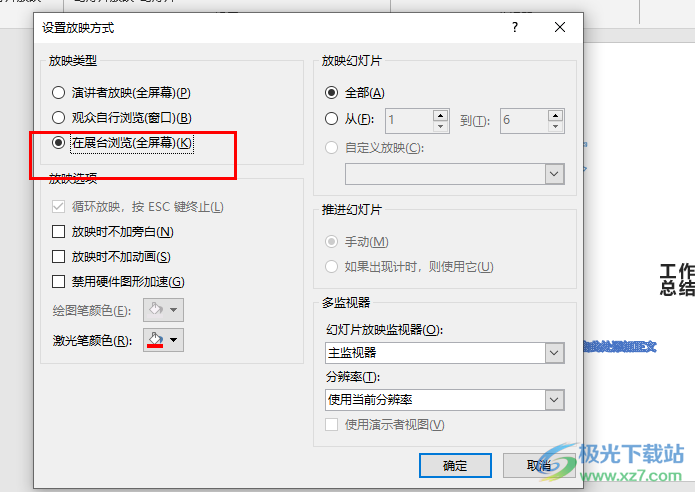
方法步骤
1、第一步,我们在电脑中右键单击一个演示文稿,然后在菜单列表中点击“打开方式”选项,再在子菜单列表中点击选择“powerpoint”选项
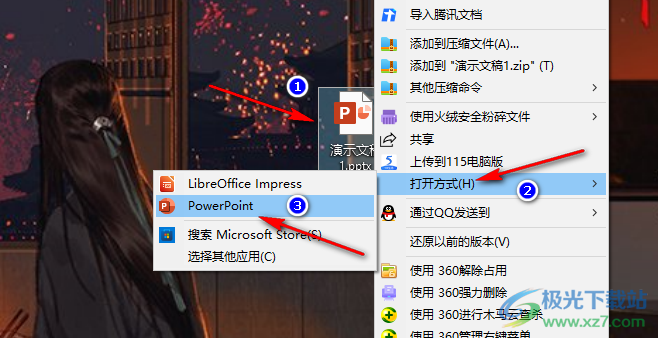
2、第二步,进入PPT页面之后,我们先完成幻灯片的编辑,然后在工具栏中点击打开“幻灯片放映”工具
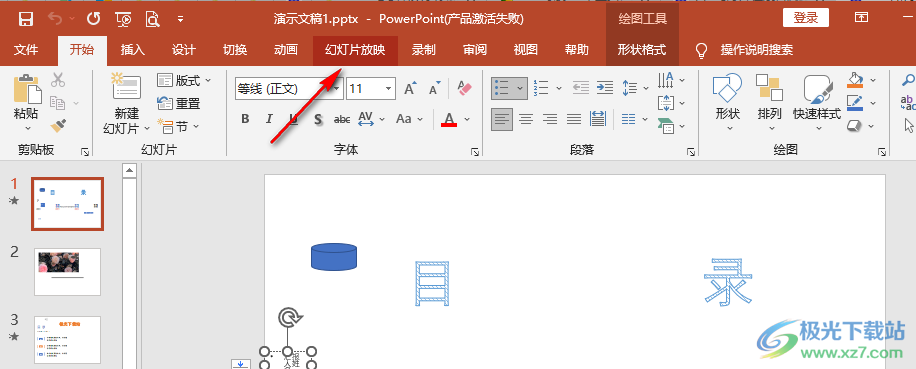
3、第三步,在“幻灯片放映”工具的子工具栏中,我们找到“设置幻灯片放映”工具,点击打开该工具
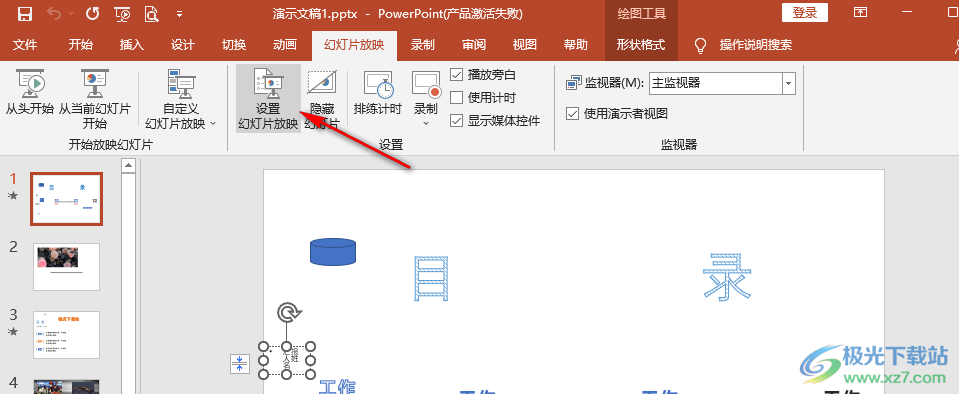
4、第四步,进入设置放映方式页面之后,我们在该页面中先找到“放映类型”选项,再找到“在展台浏览”选项
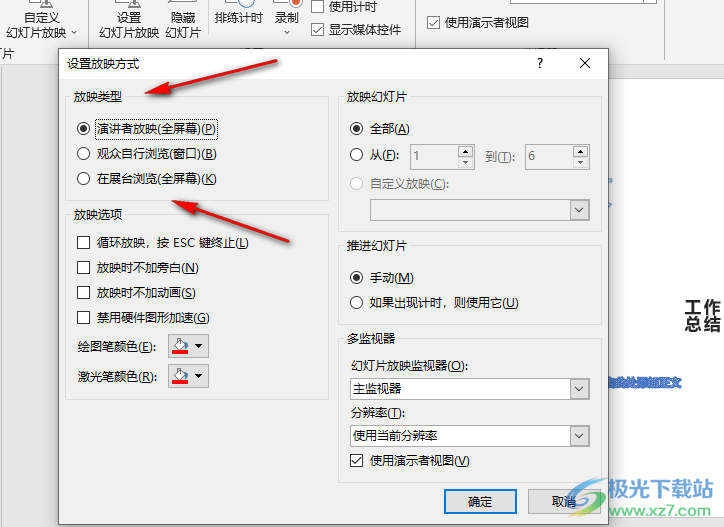
5、第五步,我们将“放映类型”更改为“在展台浏览”,然后点击“确定”选项即可
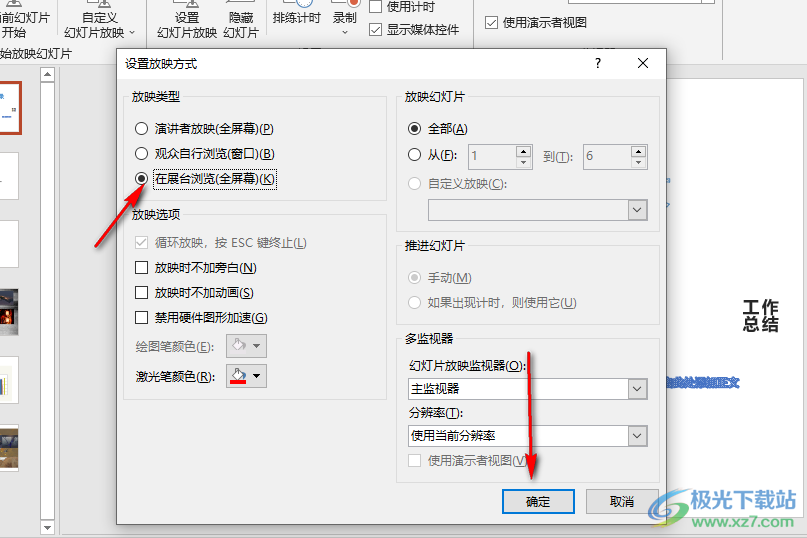
以上就是小编整理总结出的关于PPT设置在展台浏览的方法,我们打开PPT中的幻灯片放映工具,然后在子工具栏中打开设置幻灯片放映工具,最后在弹框中点击选择“在展台浏览”以及“确定”选项即可,感兴趣的小伙伴快去试试吧。
